Starten, Beenden, Anhalten oder Neustarten von Diensten in Windows 10

Dienste in Windows 10 sind die "Behind the Scenes" -Hilfen, mit denen das Betriebssystem reibungslos funktioniert. Informieren Sie sich über die Grundlagen zu deren Verwaltung.
Das Betriebssystem Ihres Computers erfordert eine enormeAnzahl der Bühnenarbeiter hinter den Kulissen, um einen reibungslosen Ablauf zu gewährleisten. Diese werden als Dienste bezeichnet und werden häufig nur angezeigt, wenn ein Problem vorliegt. Dienste stellen sicher, dass bestimmte Funktionen des Betriebssystems verfügbar sind, wenn der Benutzer sie benötigt.
Einige der Verantwortlichkeiten der Dienstleistungen umfassenDie Möglichkeit, Ihr Laufwerk auf Viren zu scannen, auf eine Netzwerkfreigabe zuzugreifen, Ihren Drucker, Datum und Uhrzeit sowie die Energieeinstellungen zu verwalten. Einige Dienste sind auf Abruf verfügbar. Sie werden daher nur gestartet, wenn Sie ein Gerät wie ein Smartphone anschließen oder versuchen, Ihre Bluetooth-Kopfhörer zu koppeln.
Im Idealfall werden diese Dienste gestartet, gestoppt und neu gestartetautomatisch ohne Benutzerinteraktion. Aber hin und wieder geht etwas schief - entweder startet ein Dienst nicht oder ein nicht benötigter Dienst verschlingt Ressourcen oder verursacht Konflikte.
In diesem Sinne zeigen wir Ihnen in diesem Artikel, wie Sie die Benutzeroberfläche der Dienste finden und ihr Verhalten ändern.
Suchen und Ändern von Diensten in Windows 10
Die Benutzeroberfläche "Dienste" basiert auf der Microsoft Management Console, die zur Familie der Verwaltungstools in Windows gehört. Sie können Dienste starten, indem Sie Start öffnen und Folgendes eingeben: Dienstleistungen dann schlagen Eingeben. Oder Sie können drücken Windows-Taste + R, Art: services.msc dann schlagen Eingeben.
Services verfügen über eine sehr einfache Oberfläche, aberDarin befinden sich Hunderte von Diensten, die zum größten Teil mit Windows 10 gebündelt sind, und andere, die von Dritten hinzugefügt wurden. Oben befinden sich Menüs zum Anpassen der Ansicht Ihrer Dienste und zum Ändern ihres Startverhaltens. Standardmäßig befinden wir uns in der Detailansicht, in der Spalten mit Beschreibung, Ausführungsstatus, Starttyp und Anmelden als angezeigt werden.
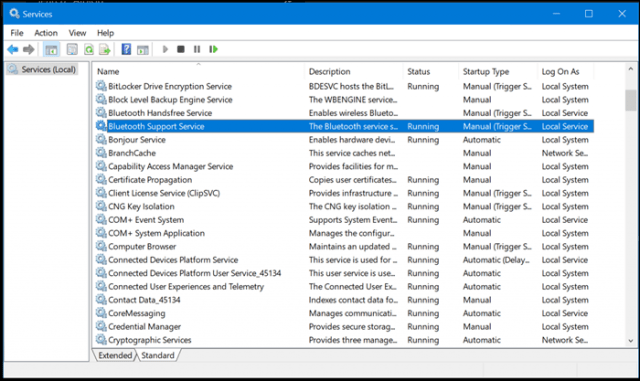
Wenn Sie wissen möchten, was ein Dienst tut, wählen Sie ihn aus und stellen Sie sicher, dass die Registerkarte Erweitert unten im Fenster aktiviert ist. Dies gibt Ihnen eine kurze Beschreibung dessen, was es tut.
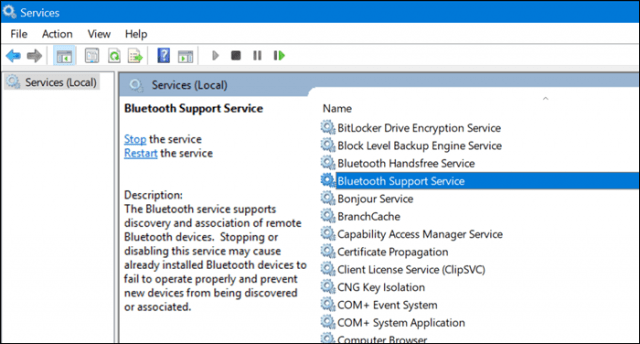
Sie können auch feststellen, wann ein Dienst ausgeführt wird odernicht durch Überprüfen der Statusspalte. Wenn der Dienst ausgeführt wird, ist die Wiedergabeschaltfläche in der Befehlsleiste abgeblendet, während Optionen wie Stopp, Neustart und manchmal Pause verfügbar sind. Wenn Sie einen Dienst starten möchten, der nicht ausgeführt wird, wählen Sie ihn einfach aus und klicken Sie in der Befehlsleiste auf "Start".
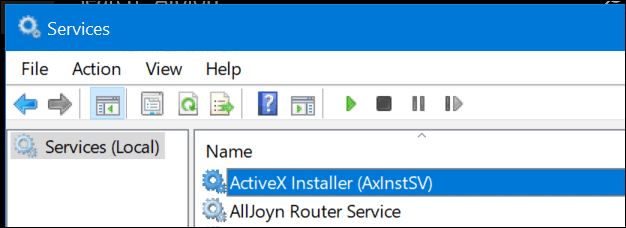
Einige Dienste sind auf manuell eingestellt, andere aufautomatisch. Automatische Dienste werden mit Windows 10 gestartet, während manuelle Dienste nur bei Bedarf von einem Programm oder Gerät ausgelöst werden. Wenn Sie glauben, dass ein Dienst mit Windows gestartet werden muss, können Sie ihn ändern, indem Sie mit der rechten Maustaste auf den Dienst und dann auf klicken Eigenschaften.
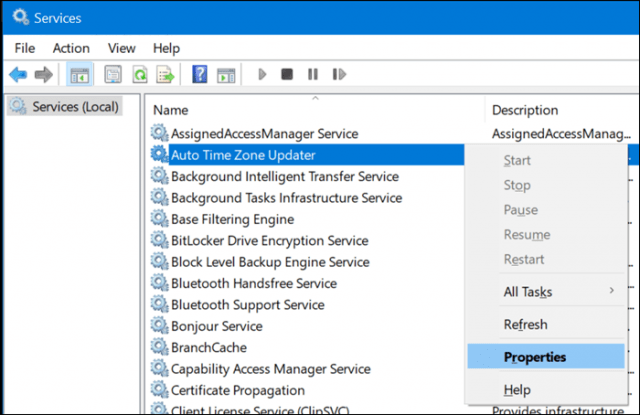
Das Eigenschaftenfenster bietet eine Reihe von Optionen zum Ändern des Verhaltens eines Dienstes.
Auf der Registerkarte "Allgemein" werden der Kurzname, der vollständige Name, die Beschreibung, der Pfad, der Starttyp und der Status des Dienstes beschrieben. Außerdem können Sie festlegen, wie der Dienst gestartet werden soll.
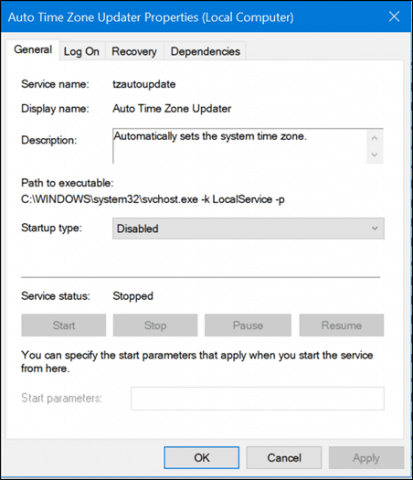
Auf der Registerkarte Anmelden können Sie auswählen, mit welchem Konto auf dem System oder in der Windows-Domäne der Dienst ausgeführt werden kann.
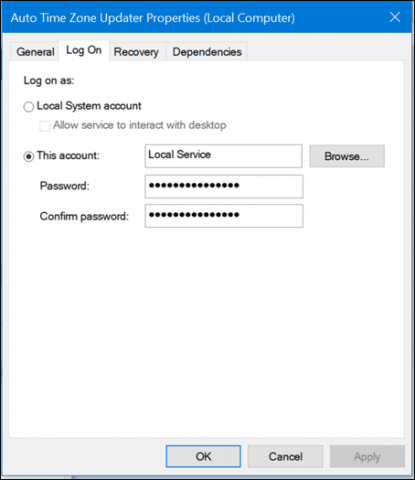
Wenn eine Katastrophe passiert und Sie müssenWenn ein Dienst aktiv ist, können Sie auf der Registerkarte "Wiederherstellung" bestimmte Auslöser für den Neustart des Dienstes definieren. Sie können also versuchen, den Dienst nach einem Neustart oder nach einer bestimmten Zeitspanne zu starten.
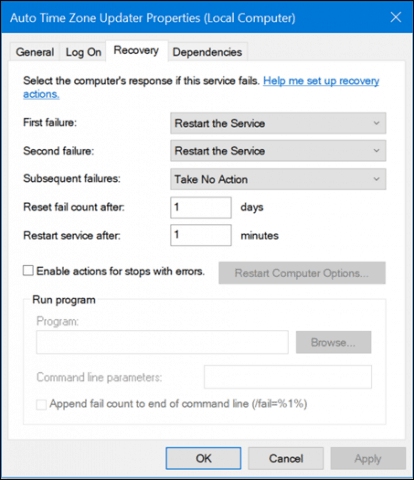
Einige Dienste werden Abhängigkeiten habenwichtig zu wissen, was sie sind, bevor Sie sie ändern. Das Ändern eines Dienstverhaltens kann sich nachteilig auf andere Dienste und Programme auswirken. Dies ist sehr wichtig zu beachten. Die Registerkarte Abhängigkeiten ist wahrscheinlich die erste Registerkarte, die Sie sich ansehen sollten, bevor Sie Änderungen vornehmen.
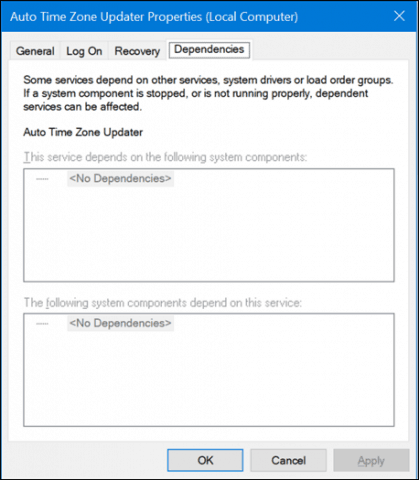
Um das Startverhalten eines Dienstes zu ändern, wählen Sie die Registerkarte Allgemein, klicken Sie in das Listenfeld Starttyp und wählen Sie eine der vier verfügbaren Optionen:
- Automatisch (verzögert) - Der Dienst wird gestartet, nachdem Windows 10 vollständig gestartet wurde
- Automatisch - Der Dienst wird gestartet, wenn Windows 10 gestartet wird
- Manuell - Der Dienst wird nicht automatisch gestartet, kann jedoch von einem anderen Prozess oder Gerät gestartet werden.
- Deaktiviert - Der Dienst wird erst gestartet, wenn Sie ihn über die Dienstschnittstelle aktivieren
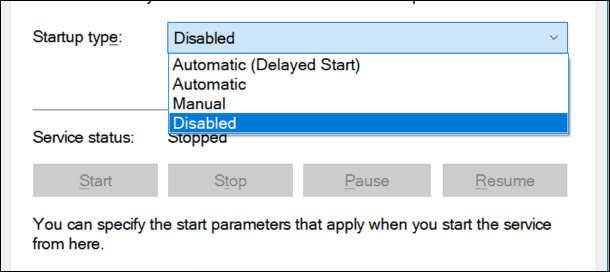
Stellen Sie sicher, dass Sie auf Übernehmen klicken, nachdem Sie Ihre Einstellung ausgewählt haben.
Dadurch werden die Schaltfläche Dienststatus und die Schaltfläche Start aktiviert. Klicken Sie darauf, um den Dienst sofort zu starten.
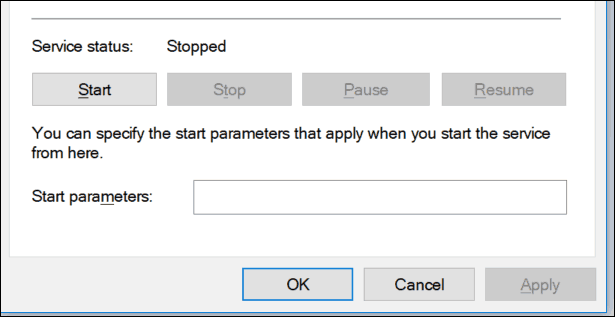
Die Schaltfläche "Stopp" wird aktiviert, nachdem der Dienststatus auf "Wird ausgeführt" geändert wurde. OK klicken.
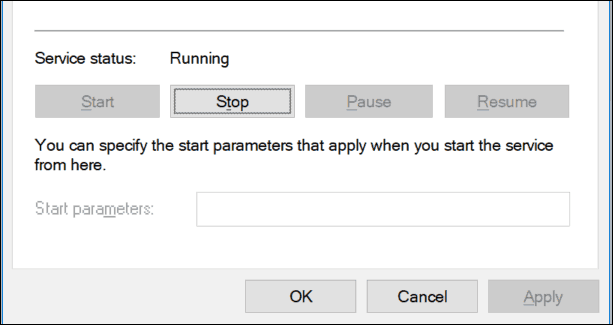
Sie sollten diesen Bereich des Systems referenzieren, wennBeheben von Problemen mit gängigen Produkten und Diensten wie Bluetooth, Audio, Windows Defender und Netzwerk. Manchmal verhalten sich Dienste möglicherweise nicht wie beabsichtigt, dies ist jedoch sehr selten. Wenn Sie beispielsweise Probleme mit Bluetooth haben, werden die Rundfunkdienste möglicherweise nicht ausgeführt, wenn Sie kein Gerät koppeln können. Haben Sie also keine Angst, einen Blick hinter die Kulissen zu werfen, um zu sehen, wie die Dinge laufen.
Wenn Sie weitere Informationen zu Diensten benötigen, fügen Sie diese in die Kommentare ein und setzen Sie das Gespräch fort.









Hinterlasse einen Kommentar